Cuando usted busca «Qué es un Slug (o Babosa en español)?», Google sirve de vuelta imágenes de gasterópodos babosos. Pero eso no es lo que nos interesa en esta publicación. En lugar de ello, estudiaremos todo acerca de lo que es un WordPress slug, junto con la manera de utilizarlos correctamente en su sitio.

¿Qué Es un WordPress Slug?
En WordPress, un slug es el fragmento de texto que aparece después del nombre de dominio en la dirección URL de una página. Esencialmente, es la parte de la dirección URL del sitio que identifica cada página de su sitio web (excepto en la página de inicio). Por ejemplo, en esta entrada del glosario, es «que-es-un-slug». Usted puede ver esto en la siguiente URL:

A veces, como en el ejemplo anterior, usted realmente tiene dos slug espalda con espalda. La parte de «Base de Conocimientos», que forma parte de la URL representa el slug de nuestra base de conocimientos y la sección «Qué-es-un-slug» representa el slug para la publicación específica.
De forma predeterminada, cada página pública en su sitio WordPress, incluyendo las publicaciones, páginas, categorías y archivos de autor, tiene su propio slug. Y en una forma u otra, usted tiene control completo sobre cada slug en su sitio WordPress.
Los slugs juegan un papel importante en la optimización de motores de búsqueda y usabilidad, así que definitivamente algo que desea considerar.
Cómo Establecer Slugs en WordPress
A continuación, le mostraremos cómo configurar los slugs para varias partes de su sitio WordPress. Si usted necesita saltar directamente a una sección específica, puede utilizar los siguientes enlaces:
- Cómo Establecer el Slug de Publicación
- Cómo Establecer el Slug de Página
- Cómo Cambiar el Slug de Categoría o Etiqueta
- Cómo Cambiar el Slug del Autor
¿Qué Puede Poner en WordPress Slugs?
Porque los slugs son parte de una dirección URL del sitio, usted debe seguir algunas prácticas básicas:
- Sustituir los espacios por guiones.
- Utilizar sólo letras minúsculas
WordPress realmente corrige automáticamente estas cuestiones para usted. Hacemos mención de ellos solamente para que no esté confundido cuando WordPress reemplace espacios con guiones o haga sus letras mayúsculas en minúsculas. (comprueba las diferentes formas en que puedes hacer una búsqueda y reemplazar por tu cuenta).
Cómo Configurar el Slug de Publicación
Puede establecer el slug de una publicación WordPress siempre que usted esté creando o editando una publicación. Si estás escribiendo un nuevo post, asegúrate de guardarlo como un borrador primero. Haz clic en el cuadro Título y verás un cuadro que contiene la URL de enlace Permanente con un icono de Edición.

Cuando haga clic en Editar, podrá modificar la parte slug de la URL.

WordPress slugCuando haya terminado, haga clic en Guardar y asegúrese de Publicar o Actualizar su publicación. Y recuerde que a Google le gustan los sitios WordPress que estén limpios, organizados y estructurados; esto incluye el uso de URLs cortos y/o slugs. También pueden ayudar a mejorar su CTR. MarketingSherpa ejecutó un estudio y descubrió que los ejecutivos son 250% más probables de hacer clic en un listado orgánico si:
- Tenía un slug bastante corto
- Aparecía directamente debajo de un anuncio con un slug largo
Por lo tanto, mantener sus slugs tan cortos como sea posible puede ser una enorme ventaja competitiva. Una cosa a tener en cuenta es que WordPress crea automáticamente un slug para usted basándose en el título.
Cómo Configurar el Slug de Página
Al igual que con un post, puedes configurar el slug de una página de WordPress buscando la URL de Permalink y haciendo clic en Editar:
 Introduce el slug deseado, haz clic en Guardar y asegúrate de Publicar o Actualizar tu página.
Introduce el slug deseado, haz clic en Guardar y asegúrate de Publicar o Actualizar tu página.
Cómo Cambiar el Slug de Categoría o Etiqueta
Cuando se crea una nueva categoría o etiqueta desde el editor de WordPress, WordPress automáticamente asigna a ese elemento un slug sin ninguna intervención del usuario. Pero si prefiere configurar manualmente el slug de una categoría o una etiqueta, siempre puede volver más tarde y cambiar el slug. El proceso es esencialmente idéntico tanto para categorías como para etiquetas.
Vaya a Publicaciones → Categorías (para categorías) o Publicaciones → Tags (Etiquetas). A continuación, busque la categoría o la etiqueta que desea editar, coloque el cursor sobre ella y haga clic en el botón Editar.

Introduzca el valor deseado en la caja y asegúrese de hacer clic en Actualizar en la parte inferior de la página:
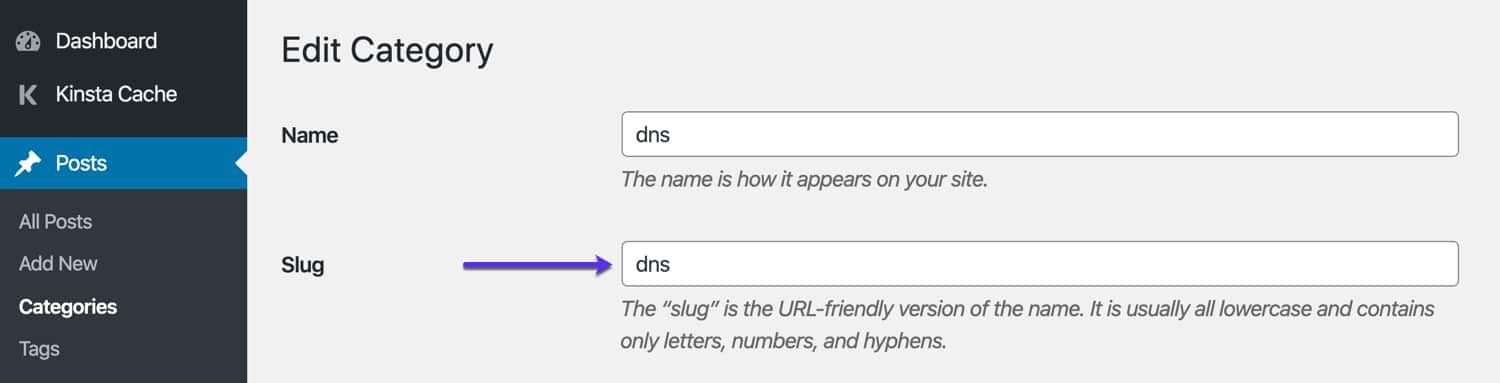
Cómo Cambiar el Slug del Autor
Por defecto, el slug del autor de una página de archivo del autor es su nombre de usuario. Lamentablemente, no se puede cambiar el nombre de usuario de una cuenta de WordPress después de haberla creado. Pero lo que se puede hacer es usar un plugin gratuito para cambiar el slug del autor de WordPress.
Una vez que active el plugin, obtendrá una nueva casilla Editar el Slug del Autor en la página de perfil del usuario que permite cambiar el archivo de slug del autor.
Tenga Cuidado Si Cambia WordPress Slugs en una Fecha Posterior
Un área con la que necesita ser cuidadoso es cambiar el slug de contenido después de que usted lo haya creado. Siempre que cambie el slug para un fragmento de contenido, cada vez que alguien intente alcanzar ese contenido visitando la URL original con el slug, podrían tener problemas para acceder a su contenido.
Para las publicaciones y las páginas, WordPress intentará redirigir automáticamente a los usuarios al nuevo slug. Y si bien esto funciona en la mayoría de los casos, no siempre funciona. En cuyo caso, necesitará configurar una redirección a la nueva URL. ¿Por qué? Porque usted no quiere que los visitantes terminen en una página de error 404, y para fines de SEO desea mantener cualquier jugo de enlace que la página/slug ha construido utilizando una redirección 301.
Si usted es un usuario de Kinsta puede implementar fácilmente redirecciones 301 justo dentro del MyKinsta dashboard. O puede utilizar un plugin de WordPress gratuito como Redirection o Safe Redirect Manager. Además, WordPress ni siquiera intenta redirigir los slugs que han cambiado por categorías o etiquetas. Por esa razón, usted debería tratar de evitar cambiar los slugs más adelante siempre que sea posible.
¿Cómo Se Relacionan los Enlaces Permanentes y los Slugs?
Los enlaces permanents le ayudan a establecer su estructura de URL del sitio completo. Esencialmente, dicen a WordPress dónde colocar cada slug que usted establece manualmente. Puede acceder a sus enlaces permanentes yendo a Ajustes → Permalinks.
Por ejemplo, si hace su estructura permanente Mes y nombre, WordPress anexará el slug después del año y mes en que la entrada fue publicada:
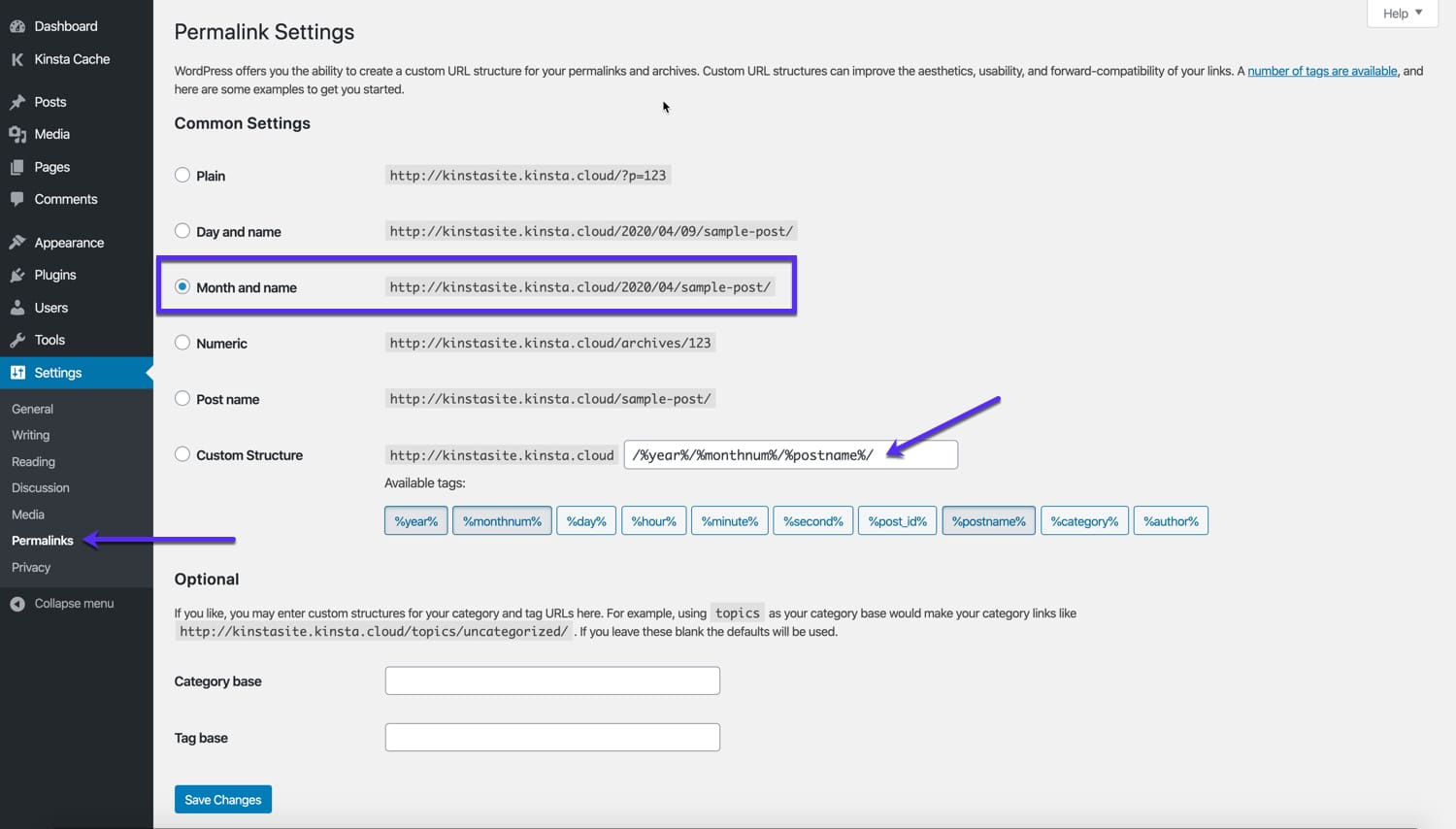
La parte %postname% de la estructura del enlace permanente es lo que WordPress sustituye con el slug de sus publicaciones. La mayor parte del tiempo, es mejor utilizar la estructura del enlace permanente según el Nombre de la publicación. Con esta configuración, la única cosa que aparece después del nombre de dominio es el slug que usted establece.

Como con WordPress slugs individuales, usted necesita tener cuidado si cambia su estructura de enlaces permanentes si su sitio ya está recibiendo tráfico.
Unos cuantos tutoriales más recomendados de nuestro blog:
Los mejores plugins de SEO para WordPress (y herramientas de SEO imprescindibles)
60 Consejos SEO que Aumentaron Nuestro Tráfico a >4M (+376% de Crecimiento)

